Zawartość:
Chłodzenie procesora centralnego
Najczęściej występujący problem dotyczy wentylatora CPU, dlatego przede wszystkim omówimy najczęstsze przyczyny i metody ich rozwiązania. Najczęściej problemem może być to, że twój procesor po prostu nie nagrzewa się do temperatur, przy których wymagana jest aktywna wentylacja: na przykład wiele budżetowych rozwiązań nawet w stosunkowo wymagających zadaniach może nie nagrzewać się powyżej 40-50 stopni, co jest w zasadzie normalne. Jeśli jednak mówimy o profesjonalnych lub gamingowych rozwiązaniach, to akceptowalne są wartości powyżej 60 w spoczynku lub przy niewielkim obciążeniu. Aby dokładnie to sprawdzić, zaleca się użycie specjalnego oprogramowania monitorującego, na przykład AIDA64, i dopiero po wykryciu problemu można przystąpić do aktywnych działań.
- Po zainstalowaniu aplikacji otwórz menu "Komputer" – "Czujniki" i sprawdź temperatury na pozycjach "CPU" oraz "CPU 1/Jądro 1 (2, 3…)".
- Teraz otwórz menu "Informacje ogólne" i zwróć uwagę na linię "Typ CPU" – skopiuj lub przepisz nazwę modelu swojego procesora.
- Następnie otwórz przeglądarkę, przejdź do preferowanej wyszukiwarki i wpisz zapytanie w formie
*model twojego procesora* temperatury, a następnie znajdź wynik, który odnosi się do oficjalnych źródeł. - Porównaj znalezione informacje z danymi uzyskanymi w AIDA64. Jeśli temperatura pracy w spoczynku odpowiada wartościom standardowym — wszystko jest w porządku, tak powinno być.Jeśli jednak przekracza ona wartości fabryczne o więcej niż 10 stopni, a wentylator nie działa – napotkałeś problem, którego rozwiązanie znajdziesz poniżej.
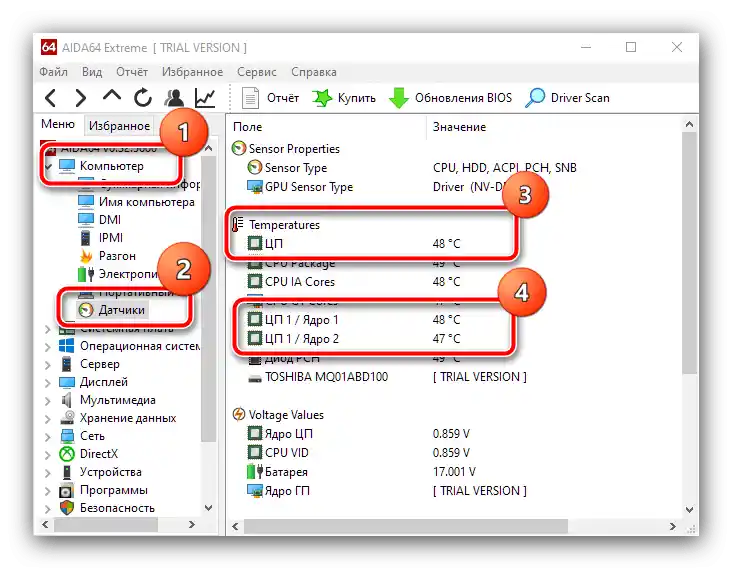
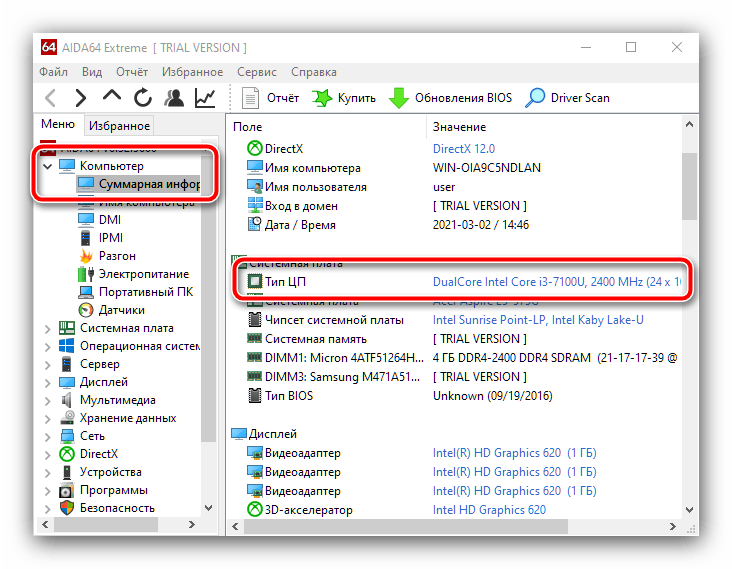
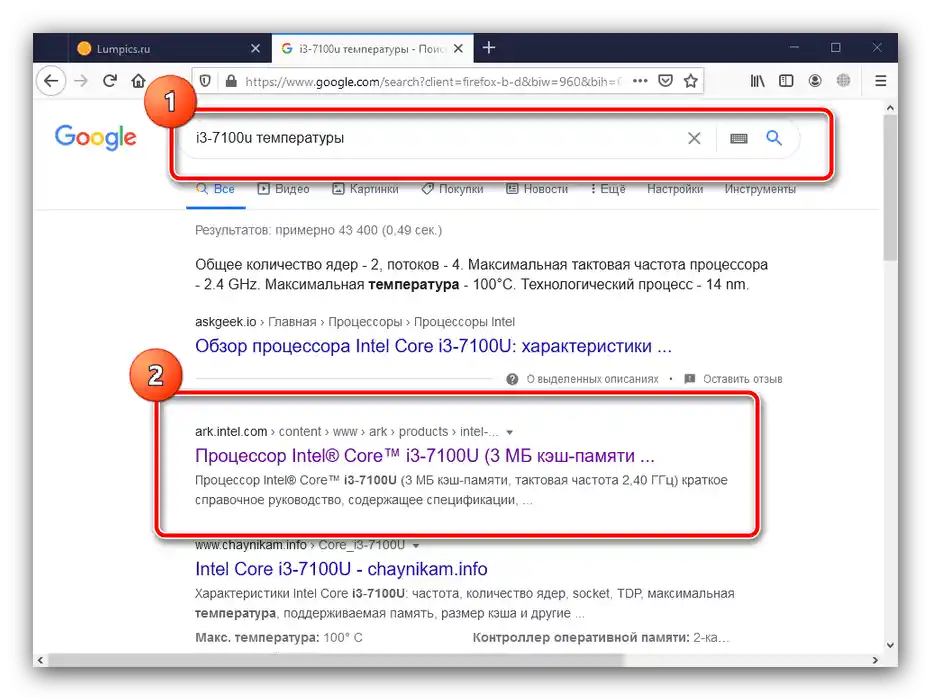
Sposób 1: Sprawdzenie ustawień BIOSu
Na początek warto upewnić się, że mikroprogram płyty jest poprawnie skonfigurowany, a dopiero potem przechodzić do bardziej skomplikowanych przypadków.
- Wejdź do BIOS/UEFI – do wykonania tej operacji dostępnych jest kilka metod, opisanych w dalszej części przewodnika.
Szczegóły: Jak wejść do BIOSu komputera
- Dalsze kroki zależą od typu zainstalowanego mikroprogramu i tego, czy obsługuje on zarządzanie ustawieniami wentylatora. Szukaj w liście sekcji o nazwach "PC Health", "Monitoring", "Fan Control" i podobnych. Na tych zakładkach powinny znajdować się opcje typu "Q-Fan Control", "CPU Smart Fan Control" i inne. Aby rozwiązać problem, który rozważamy, takie opcje należy wyłączyć – przestaw je na "Disable".
- W niektórych zaawansowanych UEFI dostępne jest oddzielne ustawienie prędkości obrotowej wentylatora dla różnych temperatur CPU – zazwyczaj ten parametr nazywa się "Fan Speed for Temperature". Zazwyczaj jest ich kilka, średnio trzy, a wartości dla każdego z nich ustawia się osobno.Chodzi o to, że cooler może nie działać w przypadkach, gdy ustawione są zbyt wysokie limity – na przykład, chłodzenie nie włączy się przy nagrzewaniu CPU mniejszym lub równym 60 stopniom Celsjusza (lub równowartości w stopniach Fahrenheita). Wartości należy zmniejszyć – wybierz w punkcie "Temperature" pożądaną liczbę, a następnie w "Fan Speed for Temperature" ustaw prędkość pracy (w obrotach na minutę lub w procentach).
- Po wprowadzeniu wszystkich zmian zapisz je.
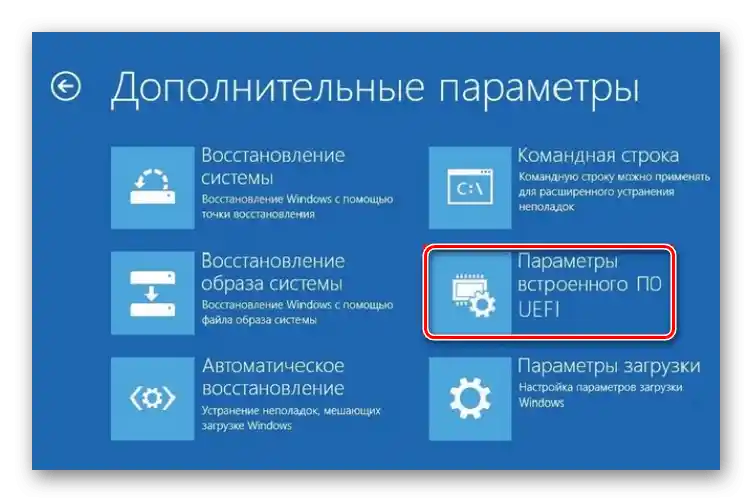
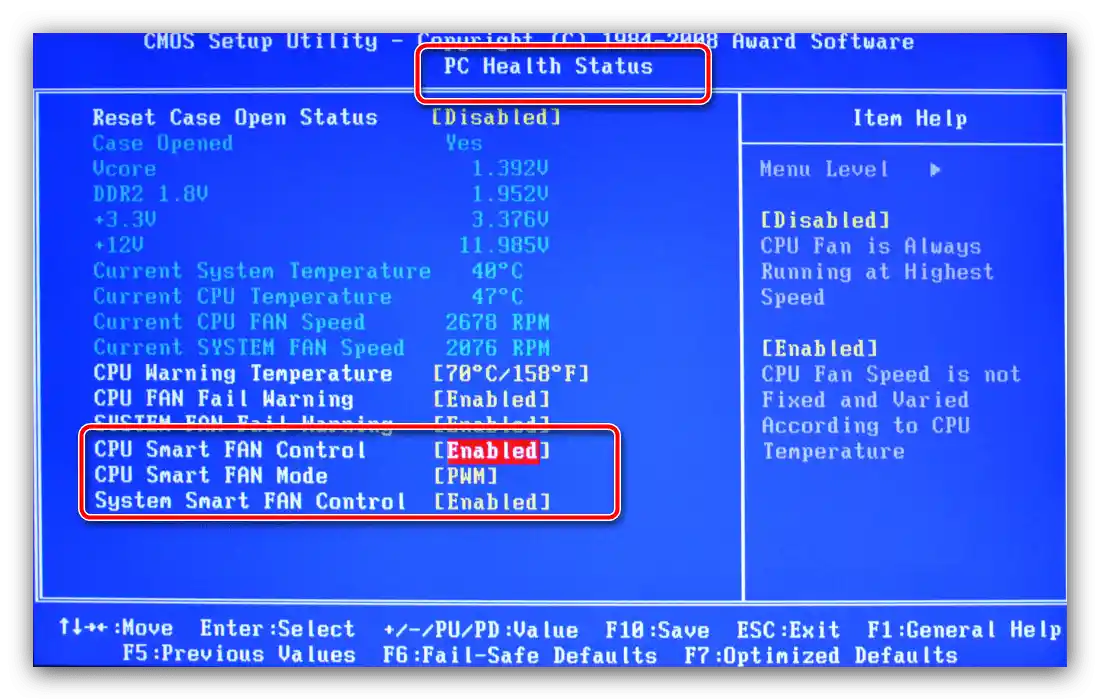
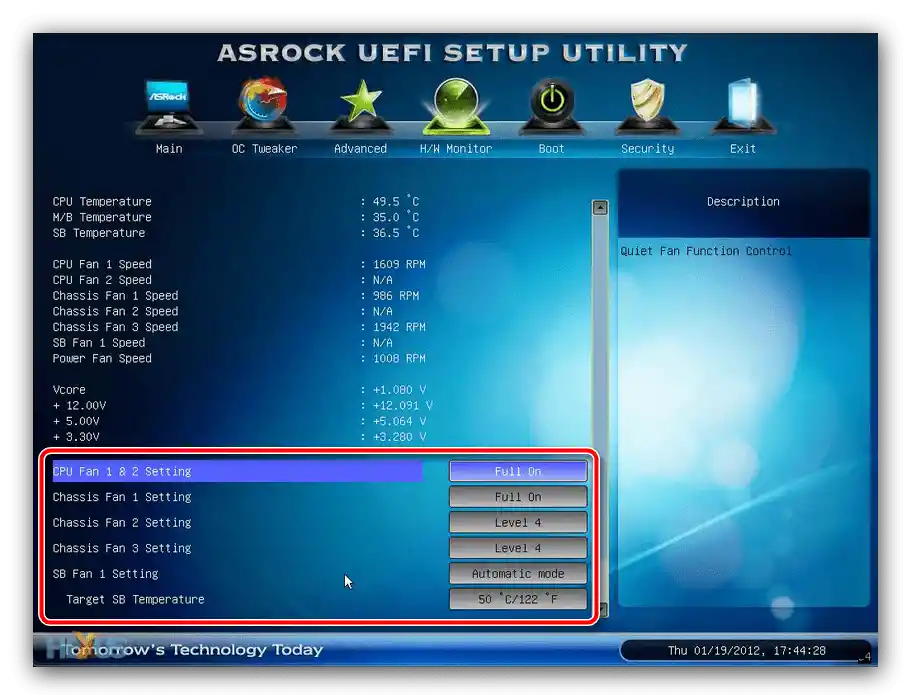
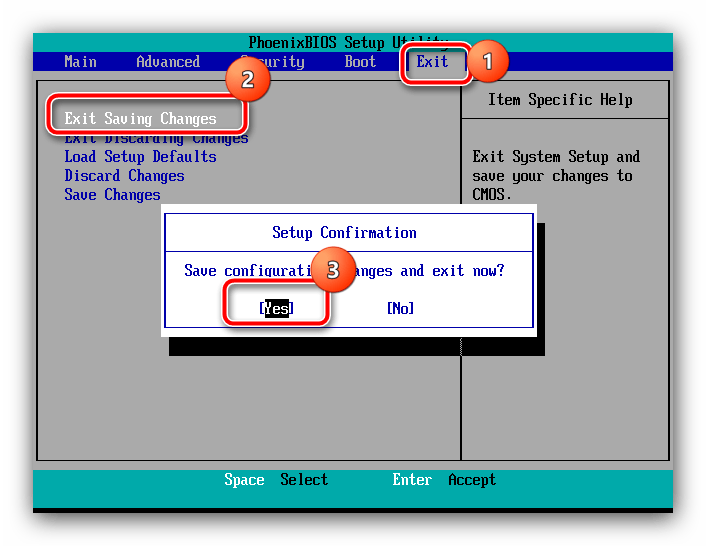
Warto również mieć na uwadze, że nie wszystkie BIOS-y pozwalają na samodzielne ustawianie temperatur i liczby obrotów, dlatego jeśli nie znajdujesz takich opcji w swojej wersji, przyczyna leży gdzie indziej.
Sposób 2: Ustawienie prędkości obrotowej wentylatorów
Brak ustawień regulacji obrotów w BIOS-ie w niektórych przypadkach można zniwelować za pomocą specjalistycznego oprogramowania, na przykład programu SpeedFan, który pozwala na precyzyjne dostosowanie niezbędnych parametrów, lub rozwiązania AMD OverDrive, przeznaczonego dla użytkowników z procesorami produkcji "czerwonych". Szczegółowe wykorzystanie każdego z tych produktów omówiono w Sposobach 1 i 2 artykułu pod linkiem poniżej.
Szczegóły: Ustawienie pracy wentylatorów w programach SpeedFan i AMD OverDrive
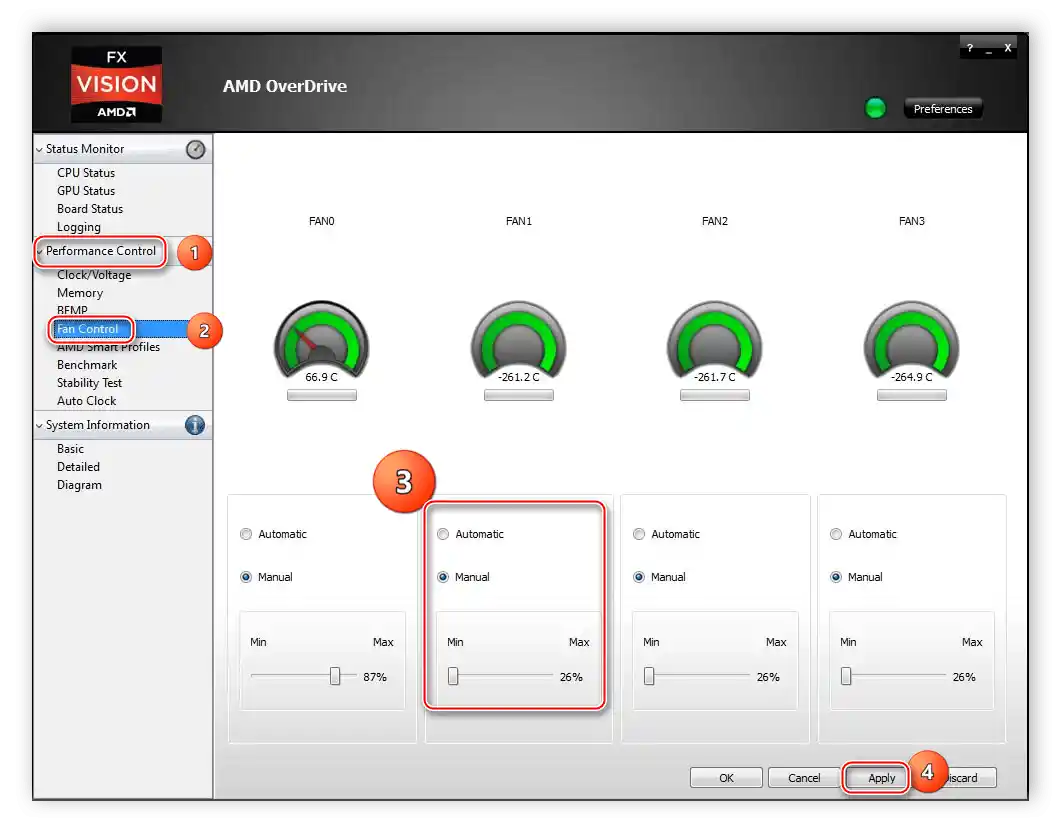
Sposób 3: Usuwanie problemów sprzętowych
Ostatnia, i niestety, dość częsta przyczyna – fizyczne usterki wentylatorów chłodzenia.
- Możliwe, że uda się obejść "małą krwią", jeśli komputer od dawna nie był czyszczony z kurzu – może po prostu zablokował się między łopatkami coolera lub dostał się do mechanizmu obrotowego. Otwórz obudowę PC lub laptopa, dokładnie sprawdź środki chłodzenia i przeprowadź czyszczenie, jeśli stopień zapylenia będzie zbyt duży.
Szczegóły: Jak wyczyścić komputer lub laptop z kurzu
- Przyczyną nieprawidłowego działania może być również wysychanie i/lub zanieczyszczenie smaru w mechanizmie obrotowym łopat, szczególnie jeśli cooler był instalowany ponad 5 lat temu i przez cały ten czas nie był serwisowany.Niektóre modele takich urządzeń można ostrożnie odłączyć od płyty, rozebrać i wyczyścić, ale lepiej zaufać specjaliście.
- Ostatnią rzeczą, którą warto sprawdzić, jest sprawność mechanizmu obrotowego. Można to ustalić, próbując ręcznie obrócić łopatki wentylatora. Jeśli poruszają się z oporem lub w ogóle się nie poruszają, urządzenie jest uszkodzone i wymaga wymiany.

Niestety, awarie sprzętowe są dość powszechne, dlatego należy być gotowym na zakup nowego chłodzenia.
Chłodzenie kart graficznych
Przyczyny, dla których system chłodzenia GPU przestał działać, są w zasadzie podobne do wcześniej omówionego przypadku, jednak w przytłaczającej większości przypadków wskazują na awarię urządzenia. Szczegółowe informacje na temat źródeł i możliwości rozwiązania problemu można znaleźć w następującym artykule.
Szczegóły: Awaria wentylatora w karcie graficznej
